Índice
- Como bloquear anúncios do YouTube no Chrome
- Como bloquear anúncios no Firefox
- Como bloquear anúncios no Microsoft Edge
- Como bloquear anúncios no Internet Explorer
- Como bloquear anúncios em uma plataforma Android
- Como bloquear anúncios no iOS
- Como bloquear anúncios no Safári, navegador do Safári
- Descubra mais sobre Showmetech
Assistir vídeos no YouTube é ótimo, e todo mundo gosta, mas convenhamos, as propagandas podem ser um pouco exaustivas. Faz parte do pacote, é claro, e não há problema nenhum nisso. Pelo contrário, é uma engrenagem que mantem o sistema funcionando.
Mas não podemos negar que é deveras incomodo ser interrompido, especialmente quando você decide ‘maratonar’ o seu canal favorito e o mesmo vídeo aparece inúmeras vezes em looping. Nós sabemos, também já passamos por isso.
Pois bem, eis aí que propomos um tutorial (ou uma série deles) simples, descompromissado e eficiente para evitar de vez esse mal necessário. É de extrema importância lembrar que existe a assinatura, paga, o chamado YouTube Premium, disponível para mais de 23 países, incluindo o Brasil, que, entre as várias opções, oferece uma navegação sem a interferência de anúncios pelo valor de R$ 20,90.
Caso você esteja com a grana curta e não se pode dar o luxo de desembolsar este valor, existem alguns procedimentos, todos eles de fáceis e descomplicados, para cada plataforma, seja ela qual for a de sua preferência.
Como bloquear anúncios do YouTube no Chrome

Navegadores como o Chrome permitem que os usuários personalizem sua navegação com plug-ins, complementos e extensões. Bloquear anúncios é apenas uma das muitas ações que as extensões podem realizar. Os plug-ins são referidos como extensões no Chrome e podem ser baixados através da Web Store do Chrome.
Para baixar e instalar uma extensão capaz de bloquear anúncios do YouTube no Chrome:
- Inicie o Chrome;
- Navegue até a Chrome Web Store;
- Digite “adblock” na caixa de pesquisa e pressione Enter no teclado;
- Clique em “Mais resultados” de extensão para ver todas as extensões de adblock disponíveis;
- Explore as extensões de bloqueadores de anúncios disponíveis;
Dicas: AdBlock e Adblock Plus são extensões altamente cotadas que existem há muito tempo. Se você está procurando por uma extensão leve que lhe dê controle extensivo, o uBlock Origin é uma boa escolha. - Escolha uma extensão e clique em “Adicionar ao Chrome”;
- Leia as permissões que a extensão requer e clique em adicionar extensão;
- Navegue até o YouTube e verifique se os anúncios foram desativados. Se você ainda vê anúncios, desinstale a extensão escolhida e tente outra.
Como bloquear anúncios no Firefox

O Firefox se refere a plug-ins como complementos, mas eles funcionam da mesma maneira que os plug-ins de outros navegadores. Eles estão disponíveis diretamente na Mozilla, que é a empresa que desenvolve o Firefox, e você pode acessar o catálogo de complementos a partir de um menu dentro do navegador.
- Inicie o Firefox;
- Clique no botão que possui três linhas horizontais;
- Clique em “Add-ons”;
- Clique Veja mais “Add-ons”;
- Digite o bloqueador de anúncios na caixa de pesquisa e pressione Enter no teclado;
- Explore os complementos disponíveis do bloco de anúncios e selecione um deles;
Dicas: O Adblock Plus já existe há muito tempo e tem uma boa reputação, e o uBlock Origin é uma boa escolha se você estiver procurando por um bloqueador de anúncios leve que não atrapalhe seu navegador. - Clique no complemento de sua escolha;
- Clique em “Adicionar ao Firefox”;
- Revise as permissões que o complemento solicita e clique em “Adicionar”;
- Navegue até o YouTube para verificar se não há anúncios. Se você ainda vê anúncios, desinstale o bloqueador de anúncios escolhido e tente outro.
Como bloquear anúncios no Microsoft Edge

O Edge não oferecia suporte a plug-ins de navegador quando foi lançado, mas parte do esforço da Microsoft para migrar usuários do Internet Explorer para o Edge envolveu a implementação de extensões. As extensões estão disponíveis na Microsoft Store, que você pode acessar em um menu dentro do Edge, caso não saiba como abrir a loja diretamente.
- Lançamento Edge;
- Clique no menu;
- Clique em “Extensões”;
- Clique em “Explorar mais extensões”;
Nota: Isso iniciará a Microsoft Store. - Procure por “bloqueador de anúncios”;
- Clique em “Mostrar todos” para ver todos os bloqueadores de anúncios disponíveis.
- Escolha um bloqueador de anúncios e clique nele;
- Clique em “Obter” para baixar e instalar o bloqueador de anúncios.
- Clique em Iniciar.
Nota: Isso retornará ao Edge. - Quando o aviso de que sua extensão foi adicionada aparecer, clique em “Ativar”.
Dica: se você quiser bloquear anúncios durante a navegação InPrivate, marque a opção Permitir navegação .inPrivate - Navegue até o YouTube para verificar se os anúncios foram desativados. Se você ainda vê anúncios, desative a extensão escolhida e tente outra.
Como bloquear anúncios no Internet Explorer

Importante: O navegador e a loja de extensão não funcionam mais no Internet Explorer. Para instalar um bloqueador de anúncios, você precisa fazer o download diretamente de um desenvolvedor que fornece extensões de bloco de anúncios. Para este exemplo, usaremos o AdBlock Plus.
- Inicie o Internet Explorer;
- Navegue até adblockplus.org/en/;
Importante: verifique se você está usando o Internet Explorer. Se você visitar este site em um navegador diferente, você será solicitado a baixar o plug-in errado. - Clique em “Concordar e Instalar” para o Internet Explorer;
- Clique em “Executar”;
- Se uma janela de Controle de Conta de Usuário (UAC) aparecer, clique em “Sim”;
- Se você deseja que o assistente de instalação feche o Internet Explorer, clique em “Sim”.
Nota: Se você não fechar o Internet Explorer, talvez seja necessário reinicializar para concluir a instalação. - Clique em “Next”.
- Clique em “Instalar”;
- Clique em “Concluir”
- Inicie o Internet Explorer;
- Aguarde o pop-up na parte inferior da página e clique em “Ativar”.
- Feche o Internet Explorer.
- Inicie o Internet Explorer e navegue até a plataforma de vídeos para verificar se os anúncios foram bloqueados.
Como bloquear anúncios em uma plataforma Android

A melhor maneira de assistir a vídeos sem anúncios em um dispositivo Android é instalar um navegador que tenha um bloqueador de anúncios integrado, como o Adblock Browser for Android. Tudo que você precisa fazer é baixar o novo navegador e usá-lo para ver vídeos do YouTube.
Se você achar que o navegador de bloqueio de anúncios não funciona tão bem quanto o navegador de sua escolha, você pode continuar usando seu navegador comum para outras finalidades. Não há necessidade de desinstalar seu navegador atual.
- Abra a Google Play Store;
- Digite “Adblock Browser para Android” e clique na lupa.
- Clique em “Instalar”;
- Clique em “Abrir”;
- Clique “Apenas mais um passo”;
- Leia as informações sobre como o bloqueador de anúncios funciona e clique em “Concluir”.
- Acesse a plataforma de vídeos no aplicativo Adblock Browser for Android.
- Verifique se os anúncios estão desativados.
Observação: seu dispositivo Android ainda pode tentar reproduzir vídeos no aplicativo da plataforma depois de instalar o Adblock Browser for Android. Se isso acontecer, navegue até Configurações > Aplicativos > aplicativo e toque em Limpar Padrões ou Limpar Dados.
Como bloquear anúncios no iOS
A maneira mais fácil de bloquear anúncios em um dispositivo iOS é exatamente o mesmo método que você usaria em um dispositivo Android, que é fazer o download de um aplicativo de navegador da Web que tenha a função de bloqueio de anúncios. Na verdade, o Adblock Browser está disponível para iOS e Android, e você pode obtê-lo na loja de aplicativos.
Não há necessidade de fazer configurações complicadas. Você também pode continuar usando o navegador de sua preferência, como o Safari, para fazer tudo que não seja assistir a vídeos.
- Abra a loja de aplicativos no seu dispositivo;
- Procure por “Adblock Browser”;
- Baixe e instale o Navegador Adblock;
- Navegue até o YouTube no Navegador Adblock e verifique se os anúncios estão desativados.
Como bloquear anúncios no Safári, navegador do Safári
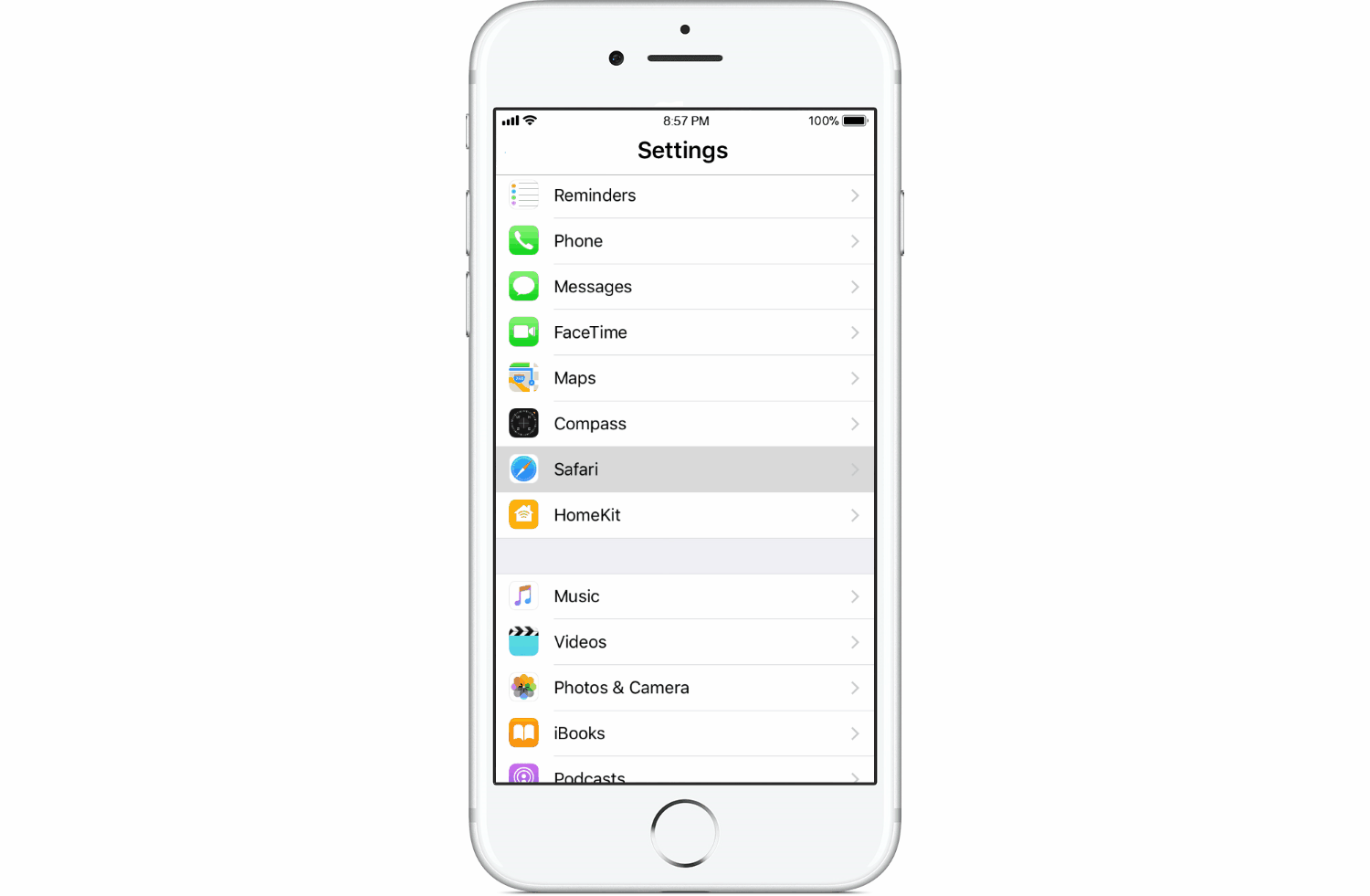
Se você preferir continuar usando o Safari, a Apple na verdade permite que você bloqueie anúncios do YouTube no Safari usando aplicativos de bloqueio de anúncios. Esses aplicativos podem ser acessados por meio da loja de aplicativos, assim como aplicativos comuns, e você precisa ativar o recurso de bloqueio de anúncios nas configurações do seu dispositivo:
- Abra a loja de aplicativos;
- Pesquise por “bloqueadores de anúncios”;
- Clique no bloqueador de anúncios que você gostaria de usar;
- Faça o download e abra o bloqueador de anúncios;
- Conclua todas as etapas do tutorial que o bloqueador de anúncios exigir;
- Navegue para Configurações > Safari > Bloqueadores de Conteúdo;
- Ative a opção “Bloquear pop-ups“;
- Procure a seção “Permitir bloqueadores de conteúdo” e ative seu bloqueador de anúncios;
- Inicie o Safari, navegue até o YouTube e verifique se os anúncios estão desativados. Se os anúncios não estiverem desativados, desinstale o bloqueador de anúncios escolhido e tente outro diferente.
Fonte: Lifewire
Descubra mais sobre Showmetech
Assine para receber nossas notícias mais recentes por e-mail.






